linux系统管理命令
- 格式:doc
- 大小:34.50 KB
- 文档页数:2
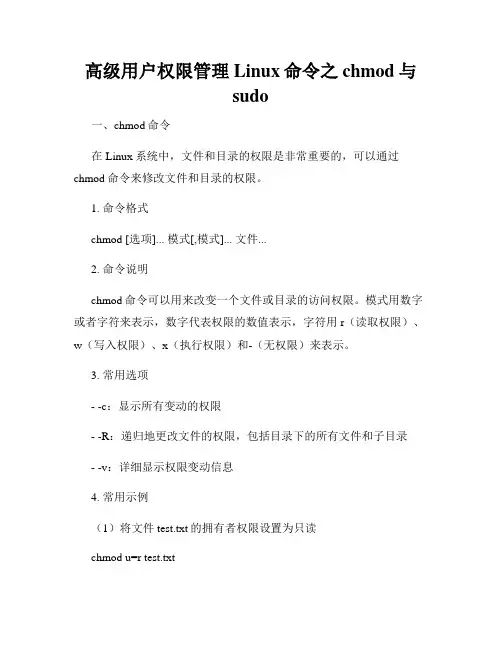
高级用户权限管理Linux命令之chmod与sudo一、chmod命令在Linux系统中,文件和目录的权限是非常重要的,可以通过chmod命令来修改文件和目录的权限。
1. 命令格式chmod [选项]... 模式[,模式]... 文件...2. 命令说明chmod命令可以用来改变一个文件或目录的访问权限。
模式用数字或者字符来表示,数字代表权限的数值表示,字符用r(读取权限)、w(写入权限)、x(执行权限)和-(无权限)来表示。
3. 常用选项- -c:显示所有变动的权限- -R:递归地更改文件的权限,包括目录下的所有文件和子目录- -v:详细显示权限变动信息4. 常用示例(1)将文件test.txt的拥有者权限设置为只读chmod u=r test.txt(2)将文件test.txt的拥有者和群组权限设置为读写执行,其他用户权限设置为只读chmod ug=rwx,o=r test.txt(3)将目录test的拥有者和群组权限设置为读写执行,其他用户权限设置为没有任何权限chmod u=rwx,g=rwx,o= test二、sudo命令在Linux系统中,sudo命令可以让普通用户以超级用户的身份执行特定的命令,从而实现对系统的高级权限管理。
1. 命令格式sudo [选项] 命令2. 命令说明sudo命令允许系统管理员授权普通用户以自己的身份执行命令,可以避免直接使用root账户登录,提高系统的安全性。
3. 常用选项- -u 用户名:以指定的用户名执行命令- -i:使用目标用户的环境变量- -s:以指定用户的shell来执行命令- -l:列出当前用户可执行的命令清单4. 常用示例(1)以root用户身份执行命令sudo Command(2)以其他用户身份执行命令sudo -u username Command(3)以目标用户的环境变量执行命令sudo -i Command(4)列出当前用户可执行的命令清单sudo -l结语通过chmod命令和sudo命令,可以有效地进行高级用户权限管理。
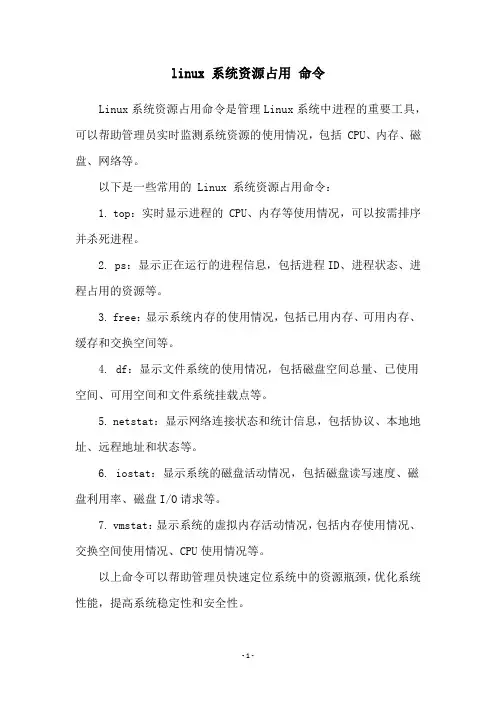
linux 系统资源占用命令
Linux系统资源占用命令是管理Linux系统中进程的重要工具,可以帮助管理员实时监测系统资源的使用情况,包括 CPU、内存、磁盘、网络等。
以下是一些常用的 Linux 系统资源占用命令:
1. top:实时显示进程的 CPU、内存等使用情况,可以按需排序并杀死进程。
2. ps:显示正在运行的进程信息,包括进程ID、进程状态、进程占用的资源等。
3. free:显示系统内存的使用情况,包括已用内存、可用内存、缓存和交换空间等。
4. df:显示文件系统的使用情况,包括磁盘空间总量、已使用空间、可用空间和文件系统挂载点等。
5. netstat:显示网络连接状态和统计信息,包括协议、本地地址、远程地址和状态等。
6. iostat:显示系统的磁盘活动情况,包括磁盘读写速度、磁盘利用率、磁盘I/O请求等。
7. vmstat:显示系统的虚拟内存活动情况,包括内存使用情况、交换空间使用情况、CPU使用情况等。
以上命令可以帮助管理员快速定位系统中的资源瓶颈,优化系统性能,提高系统稳定性和安全性。
- 1 -。
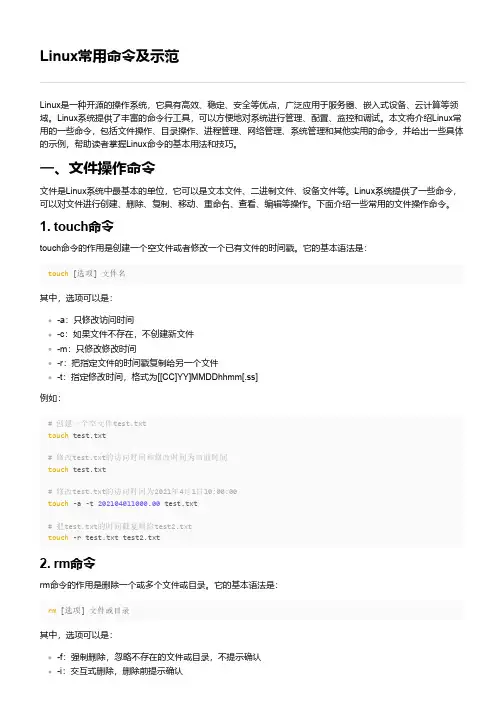
Linux常用命令及示范Linux是一种开源的操作系统,它具有高效、稳定、安全等优点,广泛应用于服务器、嵌入式设备、云计算等领域。
Linux系统提供了丰富的命令行工具,可以方便地对系统进行管理、配置、监控和调试。
本文将介绍Linux常用的一些命令,包括文件操作、目录操作、进程管理、网络管理、系统管理和其他实用的命令,并给出一些具体的示例,帮助读者掌握Linux命令的基本用法和技巧。
一、文件操作命令文件是Linux系统中最基本的单位,它可以是文本文件、二进制文件、设备文件等。
Linux系统提供了一些命令,可以对文件进行创建、删除、复制、移动、重命名、查看、编辑等操作。
下面介绍一些常用的文件操作命令。
1. touch命令touch命令的作用是创建一个空文件或者修改一个已有文件的时间戳。
它的基本语法是:touch [选项] 文件名其中,选项可以是:-a:只修改访问时间-c:如果文件不存在,不创建新文件-m:只修改修改时间-r:把指定文件的时间戳复制给另一个文件-t:指定修改时间,格式为[[CC]YY]MMDDhhmm[.ss]例如:# 创建一个空文件test.txttouch test.txt# 修改test.txt的访问时间和修改时间为当前时间touch test.txt# 修改test.txt的访问时间为2021年4月1日10:00:00touch -a -t 202104011000.00 test.txt# 把test.txt的时间戳复制给test2.txttouch -r test.txt test2.txt2. rm命令rm命令的作用是删除一个或多个文件或目录。
它的基本语法是:rm [选项] 文件或目录其中,选项可以是:-f:强制删除,忽略不存在的文件或目录,不提示确认-i:交互式删除,删除前提示确认-r:递归删除,删除目录及其子目录和文件例如:# 删除一个文件test.txtrm test.txt# 删除一个目录test,并提示确认rm -ir test# 强制删除一个目录test及其子目录和文件,不提示确认rm -rf test3. cp命令cp命令的作用是复制一个或多个文件或目录。

Linux终端中如何查看和管理服务在Linux终端中,查看和管理服务是系统管理的重要任务之一。
通过运行特定的命令,您可以轻松地查看当前运行的服务、启动或停止服务,以及配置服务的自动启动等。
本文将介绍几种常用的命令来实现这些功能。
一、查看当前运行的服务要查看当前正在运行的服务,可以使用以下命令:1. systemctl命令:systemctl命令是管理systemd系统和服务的主要命令。
要列出所有正在运行的服务,可以运行以下命令:systemctl list-units --type=service --state=running运行上述命令后,将显示当前正在运行的所有服务的列表。
二、启动和停止服务要启动或停止服务,可以使用以下命令:1. systemctl命令:要启动一个服务,可以运行以下命令:systemctl start 服务名要停止一个服务,可以运行以下命令:systemctl stop 服务名注意,您需要将“服务名”替换为要启动或停止的实际服务的名称。
三、配置服务的自动启动在Linux系统中,您可以配置某些服务在系统启动时自动启动。
有几种方法可以实现这一点,包括使用systemctl命令和修改相关配置文件。
1. systemctl命令:要将服务配置为在系统启动时自动启动,可以使用以下命令:systemctl enable 服务名要禁用服务的自动启动,可以运行以下命令:systemctl disable 服务名同样,您需要将“服务名”替换为要启用或禁用的实际服务的名称。
四、查看服务的状态要查看服务的详细状态信息,可以使用以下命令:1. systemctl命令:要查看服务的状态,可以运行以下命令:systemctl status 服务名运行上述命令后,将显示有关服务的详细信息,包括服务是否正在运行、最后一次启动时间等。
五、通过系统日志查看服务日志在Linux系统中,服务的日志通常存储在系统的日志文件中。

高级进程管理Linux命令之kill与pgrep Linux操作系统提供了许多强大的工具和命令,用于管理进程。
在进程管理中,kill和pgrep是两个常用的高级命令。
本文将介绍这两个命令的使用方法和实际应用。
1. kill命令kill命令用于终止正在运行的进程。
它通过向目标进程发送指定信号来实现。
kill命令的基本语法如下:```bashkill [option] PID```其中,PID是要终止的进程ID,option是命令选项。
1.1 终止进程最常见的用法是使用kill命令终止进程。
这时,kill命令会发送SIGTERM信号给目标进程,目标进程收到该信号后会自行终止。
示例如下:```bashkill 1234```上述命令将终止进程ID为1234的进程。
1.2 强制终止进程有时候,目标进程可能会无法响应SIGTERM信号,这时可以使用kill命令的强制终止选项。
示例如下:```bashkill -9 1234```上述命令中的“-9”表示强制终止信号,它会使目标进程立即终止。
2. pgrep命令pgrep命令用于根据进程名或其他属性查找进程ID。
它常用于查找特定进程的PID,以便后续进行操作。
pgrep命令的基本语法如下:```bashpgrep [option] pattern```其中,pattern是要查找的进程名、进程ID或其他属性,option是命令选项。
2.1 查找进程ID最常见的用法是使用pgrep命令查找进程ID。
示例如下:```bashpgrep sshd```上述命令将查找名为sshd的进程,并显示其PID。
2.2 杀死匹配进程结合kill命令,pgrep命令可以用于终止某个特定进程。
示例如下:```bashkill $(pgrep sshd)```上述命令将查找名为sshd的进程并终止之。
3. 实际应用kill和pgrep命令在实际应用中非常有用,可以用于管理运行的进程。
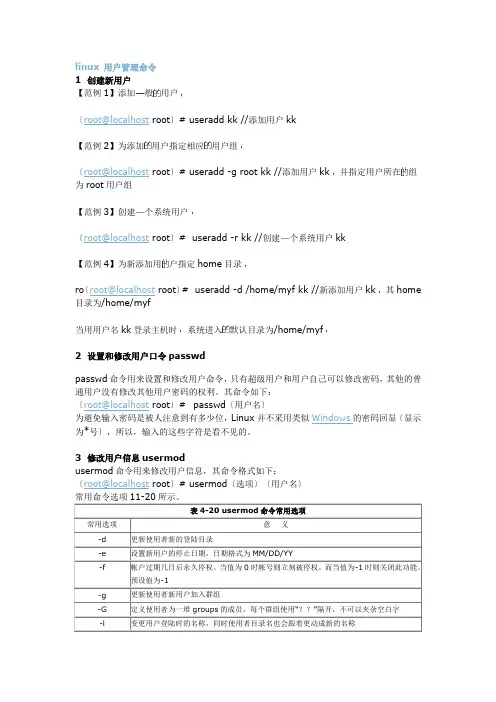
linux 用户管理命令1 创建新用户【范例1】添加般用户〔root@localhost root〕# useradd kk //添加用户kk【范例2】为添加用户指定相应用户组〔root@localhost root〕# useradd -g root kk //添加用户kk并指定用户所在组为root用户组【范例3】创建个系统用户〔root@localhost root〕# useradd -r kk //创建个系统用户kk【范例4】为新添加用户指定home目录ro〔root@localhost root〕# useradd -d /home/myf kk //新添加用户kk其home 目录为/home/myf当用用户名kk登录主机时系统进入默认目录为/home/myf2 设置和修改用户口令passwdpasswd命令用来设置和修改用户命令,只有超级用户和用户自己可以修改密码,其他的普通用户没有修改其他用户密码的权利。
其命令如下:〔root@localhost root〕# passwd〔用户名〕为避免输入密码是被人注意到有多少位,Linux并不采用类似Windows的密码回显〔显示为*号〕,所以,输入的这些字符是看不见的。
3 修改用户信息usermodusermod命令用来修改用户信息,其命令格式如下:〔root@localhost root〕# usermod〔选项〕〔用户名〕例如,下面的命令修改用户信息:〔root@localhost root〕# usermod –d/home/user2 –s/bin/bash user2将用户名user2的主目录路径设置在/home/user1,登陆的Shell设置为/usr/bin/gcc。
一般情况下usermod命令会参照命令指令的部分修改用户帐号信息。
但usermod不允许改变正在线上的使用者帐号名称,因此,当用usermod来改变用户帐号信息时,必须确认这名没在电脑上执行任何程序。
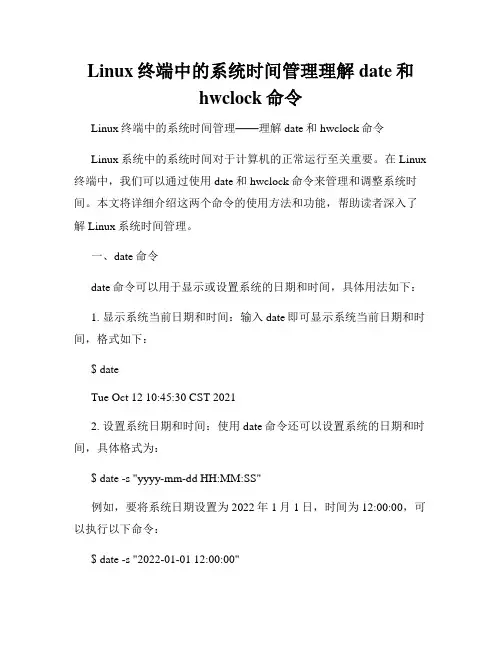
Linux终端中的系统时间管理理解date和hwclock命令Linux终端中的系统时间管理——理解date和hwclock命令Linux系统中的系统时间对于计算机的正常运行至关重要。
在Linux 终端中,我们可以通过使用date和hwclock命令来管理和调整系统时间。
本文将详细介绍这两个命令的使用方法和功能,帮助读者深入了解Linux系统时间管理。
一、date命令date命令可以用于显示或设置系统的日期和时间,具体用法如下:1. 显示系统当前日期和时间:输入date即可显示系统当前日期和时间,格式如下:$ dateTue Oct 12 10:45:30 CST 20212. 设置系统日期和时间:使用date命令还可以设置系统的日期和时间,具体格式为:$ date -s "yyyy-mm-dd HH:MM:SS"例如,要将系统日期设置为2022年1月1日,时间为12:00:00,可以执行以下命令:$ date -s "2022-01-01 12:00:00"3. 格式化日期输出:date命令还可以通过指定格式化字符串来输出特定格式的日期,例如:$ date +"%Y年%m月%d日 %H时%M分%S秒"输出结果为:2021年10月12日 10时45分30秒二、hwclock命令hwclock命令用于管理系统的硬件时钟,它可以读取或设置硬件时钟与系统时间之间的同步关系。
下面是hwclock命令的常用方法:1. 显示硬件时钟:输入hwclock即可显示硬件时钟的当前值,格式如下:$ hwclockTue 12 Oct 2021 10:45:30 AM CST -0.815056 seconds2. 将系统时间写入硬件时钟:执行以下命令可以将系统时间写入硬件时钟:$ hwclock --systohc3. 将硬件时钟同步到系统时间:有时候,硬件时钟会比系统时间快或慢,我们可以使用以下命令将其同步到系统时间:$ hwclock --hctosys4. 设置硬件时钟的时间:使用hwclock命令还可以直接设置硬件时钟的时间,具体用法为:$ hwclock --set --date "yyyy-mm-dd HH:MM:SS"例如,要将硬件时钟设置为2022年1月1日,时间为12:00:00,可以执行以下命令:$ hwclock --set --date "2022-01-01 12:00:00"三、小结通过使用date和hwclock命令,我们可以轻松管理Linux系统的日期和时间。
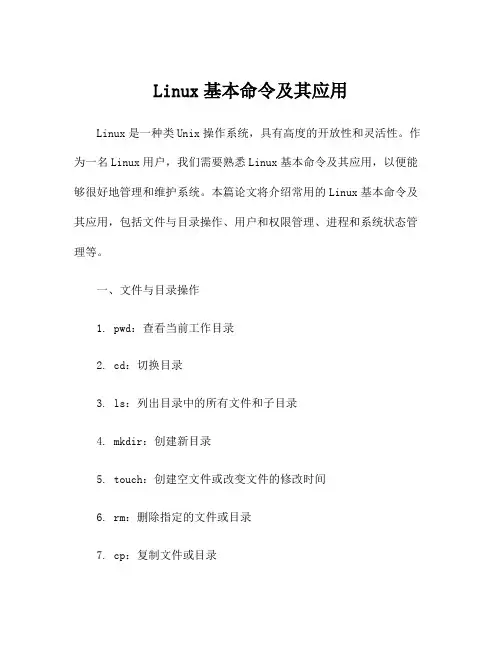
Linux基本命令及其应用Linux是一种类Unix操作系统,具有高度的开放性和灵活性。
作为一名Linux用户,我们需要熟悉Linux基本命令及其应用,以便能够很好地管理和维护系统。
本篇论文将介绍常用的Linux基本命令及其应用,包括文件与目录操作、用户和权限管理、进程和系统状态管理等。
一、文件与目录操作1. pwd:查看当前工作目录2. cd:切换目录3. ls:列出目录中的所有文件和子目录4. mkdir:创建新目录5. touch:创建空文件或改变文件的修改时间6. rm:删除指定的文件或目录7. cp:复制文件或目录8. mv:移动文件或目录二、用户和权限管理1. useradd:添加新用户2. userdel:删除用户3. passwd:更改用户密码4. groupadd:添加新用户组5. groupdel:删除用户组6. chown:更改文件或目录的所有者7. chmod:更改文件或目录的访问权限三、进程和系统状态管理1. top:监控进程和系统资源的使用情况2. ps:列出当前运行的进程3. kill:终止指定进程4. free:查看系统内存使用情况5. df:查看文件系统使用情况6. netstat:查看网络状态信息以上是常用的Linux基本命令及其应用,在实际应用中,还需要结合具体的环境和任务,进行深入的学习和应用。
下面将举例说明Linux基本命令的具体应用。
1.文件与目录操作在实际应用中,我们常常需要对文件进行复制、移动、重命名等操作,下面以复制文件为例进行说明。
假设当前目录下有一个文件test.txt,需要将其复制到/tmp目录中,可以使用cp命令:cp test.txt /tmp/如果需要复制整个目录,可以使用cp命令的-r选项:cp -r /home/user/test /tmp/2.用户和权限管理在实际应用中,我们需要为不同的用户分配不同的权限,以保护系统的安全性。
下面以创建新用户为例进行说明。
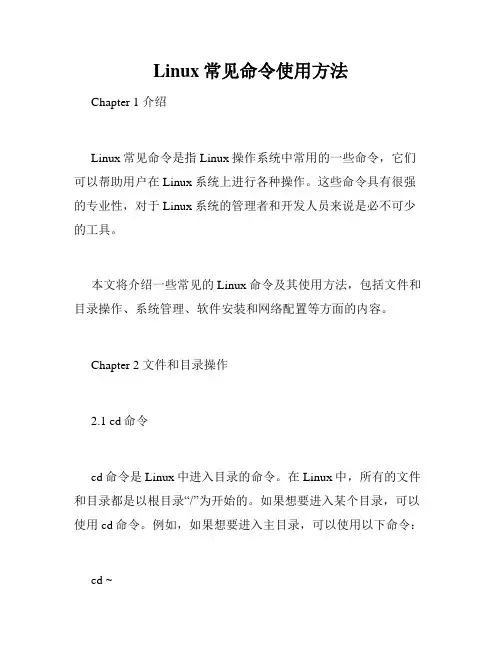
Linux常见命令使用方法Chapter 1 介绍Linux常见命令是指Linux操作系统中常用的一些命令,它们可以帮助用户在Linux系统上进行各种操作。
这些命令具有很强的专业性,对于Linux系统的管理者和开发人员来说是必不可少的工具。
本文将介绍一些常见的Linux命令及其使用方法,包括文件和目录操作、系统管理、软件安装和网络配置等方面的内容。
Chapter 2 文件和目录操作2.1 cd命令cd命令是Linux中进入目录的命令。
在Linux中,所有的文件和目录都是以根目录“/”为开始的。
如果想要进入某个目录,可以使用cd命令。
例如,如果想要进入主目录,可以使用以下命令:cd ~如果想要进入某个子目录,可以使用以下命令:cd 目录路径2.2 ls命令ls命令可以列出指定目录中的所有文件和子目录。
例如,如果要列出当前目录中的所有文件和子目录,可以使用以下命令:ls如果想要列出指定目录中的所有文件和子目录,可以使用以下命令:ls 目录路径2.3 mkdir命令mkdir命令可以创建新目录。
例如,如果想要在当前目录下创建一个名为“test”的目录,可以使用以下命令:mkdir test2.4 rm命令rm命令可以删除指定的文件或目录。
例如,如果要删除一个名为“example.txt”的文件,可以使用以下命令:rm example.txt如果想要删除整个目录及其子目录,可以使用以下命令:rm -rf 目录路径Chapter 3 系统管理3.1 su命令su命令可以用于切换用户,例如从普通用户切换到超级用户。
例如,如果要切换到超级用户,可以使用以下命令:su在输入密码后就可以切换到超级用户了。
3.2 sudo命令sudo命令可以用于在不切换用户的情况下执行超级用户身份的操作。
例如,如果要以超级用户身份执行apt-get install命令来安装软件,可以使用以下命令:sudo apt-get install 软件包名3.3 ps命令ps命令可以显示当前系统中正在运行的进程。
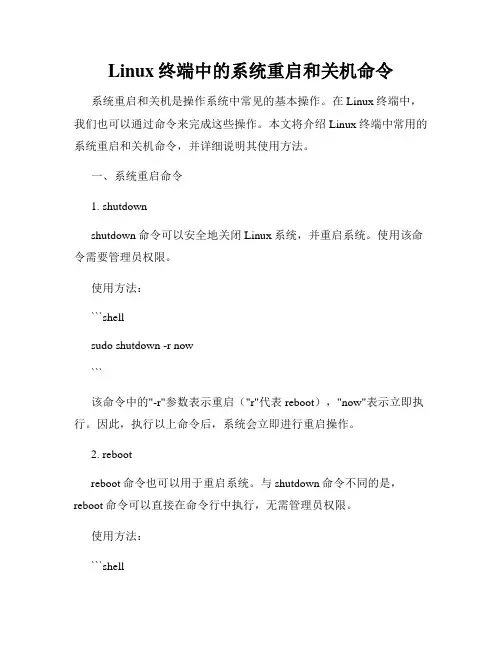
Linux终端中的系统重启和关机命令系统重启和关机是操作系统中常见的基本操作。
在Linux终端中,我们也可以通过命令来完成这些操作。
本文将介绍Linux终端中常用的系统重启和关机命令,并详细说明其使用方法。
一、系统重启命令1. shutdownshutdown命令可以安全地关闭Linux系统,并重启系统。
使用该命令需要管理员权限。
使用方法:```shellsudo shutdown -r now```该命令中的"-r"参数表示重启("r"代表reboot),"now"表示立即执行。
因此,执行以上命令后,系统会立即进行重启操作。
2. rebootreboot命令也可以用于重启系统。
与shutdown命令不同的是,reboot命令可以直接在命令行中执行,无需管理员权限。
使用方法:```shellreboot```执行以上命令后,系统会立即进行重启操作。
二、系统关机命令1. shutdownshutdown命令同样可以用于关机操作。
使用方法:```shellsudo shutdown -h now```该命令中的"-h"参数表示关机("h"代表halt),"now"表示立即执行。
因此,执行以上命令后,系统会立即进行关机操作。
2. halthalt命令也可以用于关机操作。
与shutdown命令不同的是,halt命令可以直接在命令行中执行,无需管理员权限。
使用方法:```shellhalt```执行以上命令后,系统会立即进行关机操作。
三、其他相关命令1. initinit命令是Linux系统中的初始化程序,可以用于改变系统的运行级别。
可以使用init命令切换到单用户模式(即命令行模式),然后再执行重启或关机命令。
使用方法:```shellsudo init 1```执行以上命令后,系统会切换到单用户模式。
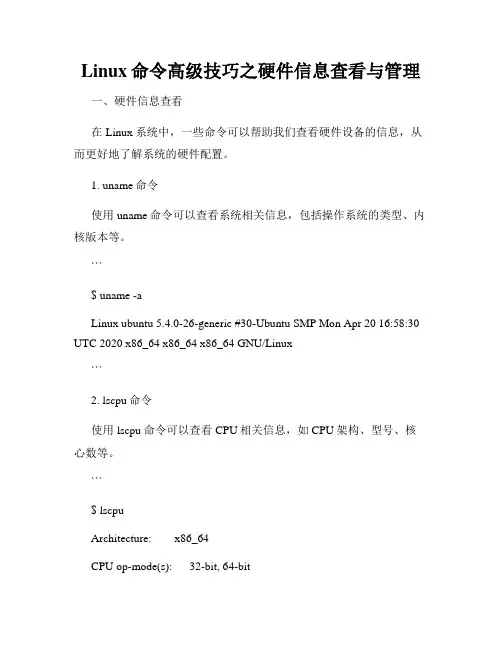
Linux命令高级技巧之硬件信息查看与管理一、硬件信息查看在Linux系统中,一些命令可以帮助我们查看硬件设备的信息,从而更好地了解系统的硬件配置。
1. uname命令使用uname命令可以查看系统相关信息,包括操作系统的类型、内核版本等。
```$ uname -aLinux ubuntu 5.4.0-26-generic #30-Ubuntu SMP Mon Apr 20 16:58:30 UTC 2020 x86_64 x86_64 x86_64 GNU/Linux```2. lscpu命令使用lscpu命令可以查看CPU相关信息,如CPU架构、型号、核心数等。
```$ lscpuArchitecture: x86_64CPU op-mode(s): 32-bit, 64-bitByte Order: Little EndianCPU(s): 4On-line CPU(s) list: 0-3Thread(s) per core: 2Core(s) per socket: 2Socket(s): 1NUMA node(s): 1Vendor ID: GenuineIntelCPU family: 6Model: 142Modelname:Intel(R)Core(TM)******************* Stepping: 10CPU MHz: 800.000BogoMIPS: 3600.00Virtualization: VT-xL1d cache: 32KL1i cache: 32KL2 cache: 256KL3 cache: 6144KNUMA node0 CPU(s): 0-3```3. lspci命令使用lspci命令可以列出系统中所有的PCI设备。
```$ lspci00:00.0 Host bridge: Intel Corporation Xeon E3-1200 v6/7th Gen Core Processor Host Bridge/DRAM Registers (rev 02)00:02.0 VGA compatible controller: Intel Corporation UHD Graphics 620 (rev 07)00:04.0 Signal processing controller: Intel Corporation Xeon E3-1200 v5/E3-1500 v5/6th Gen Core Processor Thermal Subsystem (rev 02)...```4. lsusb命令使用lsusb命令可以列出系统中所有的USB设备。
linux系统命令caja的用法
Caja是一个图形化的文件管理器,它是Mate桌面环境的一部分。
Caja提供了一系列的操作,如文件和文件夹的创建、删除、复制、移动等。
以下是Caja的一些常用命令:
1. caja:打开Caja文件管理器。
2. caja /path/to/directory:打开指定路径下的文件夹。
3. caja --no-desktop:打开Caja文件管理器,但不显示桌面图标。
4. caja --version:显示Caja的版本信息。
5. caja --help:显示Caja的帮助信息。
6. caja --quit:关闭正在运行的Caja文件管理器。
7. caja --preferences:打开Caja文件管理器的首选项。
8. caja --browser:以浏览器模式打开Caja文件管理器。
除此之外,Caja还提供了许多其他的命令和功能,如文件搜索、文件属性查看等。
熟练掌握Caja的使用,可以提高我们的工作效率,使我们的文件管理更加便捷。
- 1 -。
Linux命令高级技巧之系统资源分析与管理 在Linux系统中,系统资源分析与管理对于系统管理员和开发人员来说是非常重要的技巧。有效的系统资源管理可以提高系统的性能和稳定性,减少系统故障的风险。本文将介绍一些常用的Linux命令和技巧,帮助读者更好地进行系统资源分析与管理。
一、查看系统资源使用情况 在系统资源分析与管理中,首先要了解系统当前的资源使用情况,可以使用一些命令和工具来查看。
1. top命令 top命令是一个实时的任务管理工具,可以显示当前系统的运行状态和进程信息。可以使用以下命令来安装和运行top命令:
``` $ sudo apt-get install sysstat $ top ``` 在top命令的界面中,可以看到当前系统的CPU使用率、内存使用情况、进程列表等信息,通过按键可以进行排序和过滤。
2. free命令 free命令可以显示当前系统的内存使用情况。可以使用以下命令来运行free命令:
``` $ free ``` free命令将会显示系统的内存总量、已使用内存、剩余内存等信息。可以通过参数来显示内存的不同单位,如使用“-m”参数显示为MB。
3. df命令 df命令可以显示系统的磁盘使用情况。可以使用以下命令来运行df命令:
``` $ df ``` df命令将会显示系统的文件系统、使用的容量、剩余容量等信息。可以使用“-h”参数来显示容量的人类可读形式。
二、系统资源优化与调整 对于系统资源分析与管理,除了了解当前的资源使用情况,还需要进行一些优化和调整,以提高系统的性能和稳定性。
1. Nice和Renice命令 Nice和Renice命令可以调整进程的优先级,对于资源占用较高的进程,可以调整其优先级,使其在竞争资源时被系统优先调度。
使用Nice命令可以在运行进程时设置优先级,如: ``` $ nice -n 10 command ``` 使用Renice命令可以修改已经运行进程的优先级,如: ``` $ renice -n 10 PID ``` 其中,PID是进程的ID。 2. ulimit命令 ulimit命令可以设置用户的资源限制。通过设置资源限制,可以控制用户可以使用的系统资源的上限,以防止资源被过度使用。
Linux命令高级技巧使用chmod命令进行文件权限管理Linux命令高级技巧:使用chmod命令进行文件权限管理Linux操作系统是一种开源的操作系统,因其稳定性、安全性和灵活性而备受青睐。
在Linux系统中,我们可以使用命令来管理文件和目录的权限。
其中,chmod命令是一种非常常用且强大的命令,用于修改文件或目录的权限。
一、chmod命令的基本用法chmod命令的语法格式为:chmod [选项] 模式文件名其中,选项包括-R(递归修改文件权限)和-v(显示详细操作信息)等。
模式用于设置文件或目录的权限。
文件名表示要修改权限的文件或目录。
1. 文件权限表示方法在Linux系统中,每个文件或目录都有三种权限:读(r)、写(w)和执行(x)。
这些权限分别对应于数字表示中的4、2和1。
通过组合这些数字,可以设置文件的权限。
- r(4):表示读权限,允许用户读取文件内容;- w(2):表示写权限,允许用户修改文件内容;- x(1):表示执行权限,允许用户执行该文件。
2. 权限模式表示方法为了方便设置权限,chmod命令还支持使用简单模式或符号模式来表示文件或目录的权限。
- 简单模式:使用三个数字来表示,分别对应所有者、所属组和其他用户的权限。
例如,755表示所有者具有读、写、执行权限,所属组和其他用户只具有读和执行权限。
- 符号模式:使用如下符号来表示权限:- u(用户):表示文件的所有者;- g(组):表示文件所属的用户组;- o(其他用户):表示除所有者和所属组外的其他用户;- a(所有用户):表示所有用户,等同于u+g+o。
二、应用实例为了更好地理解chmod命令的用法,以下是一些实际应用的案例。
1. 修改文件权限假设有一个名为test.txt的文件,我们希望将其权限设置为所有者可读写,所属组和其他用户只能读取。
可以使用chmod命令进行如下操作:chmod 644 test.txt执行后,文件test.txt的权限将会变为-rw-r--r--。
linux中好用的命令Linux是一种开源的操作系统,它以其稳定性、安全性和灵活性而闻名于世。
在Linux中,有许多好用的命令可以帮助我们更高效地管理和操作系统。
本文将介绍一些在Linux中常用且好用的命令。
首先,我们来介绍一些文件和目录操作的命令。
其中,"ls"命令用于列出当前目录下的文件和目录,可以通过添加参数来实现不同的功能,比如使用"-l"参数可以显示更详细的信息,使用"-a"参数可以显示隐藏文件。
而"cd"命令用于切换当前目录,可以通过指定目录的路径来实现切换。
另外,"mkdir"命令用于创建新的目录,"rm"命令用于删除文件或目录,"cp"命令用于复制文件或目录,"mv"命令用于移动文件或目录。
其次,我们来介绍一些文件内容操作的命令。
其中,"cat"命令用于查看文件的内容,可以将文件的内容输出到终端上。
而"less"命令和"more"命令也可以用于查看文件的内容,但它们可以实现分页显示,方便我们查看大文件。
另外,"head"命令和"tail"命令可以分别显示文件的前几行和后几行内容。
而"grep"命令用于在文件中搜索指定的字符串,可以通过添加参数来实现不同的搜索方式。
接下来,我们来介绍一些系统管理的命令。
其中,"ps"命令用于查看当前系统中运行的进程,可以通过添加参数来实现不同的显示方式。
而"top"命令可以实时地显示系统中的进程和资源使用情况,方便我们监控系统的运行状态。
另外,"kill"命令用于终止指定的进程,可以通过指定进程的PID来实现终止。
高级文件权限管理Linux命令之chmod与chownLinux操作系统是一种强大的开源操作系统,具有高度的自由度和灵活性。
在Linux系统中,文件和目录的权限设置对于系统的安全性和稳定性至关重要。
为了管理和控制文件权限,Linux提供了一些高级命令,其中包括chmod和chown命令。
本文将详细介绍这两个命令的使用方法和功能。
一、chmod命令chmod命令用于修改文件或目录的权限。
在Linux系统中,每个文件和目录都有三个基本权限:读取权限(r),写入权限(w)和执行权限(x)。
通过chmod命令可以为不同的用户设置不同的权限。
1. 命令格式chmod命令的基本格式如下:chmod [选项] [模式] 文件名/目录名其中,选项是可选的,用于对命令进行进一步的控制;模式是用数字表示的文件权限设置。
2. 数字模式chmod命令的数字模式可以通过三个数字来表示文件权限,每个数字表示一类用户:所有者(user)、所属组(group)和其他用户(others)。
数字模式的格式为三位数字,每位数字的取值范围是0-7,分别表示不同的权限组合:- 0:没有权限- 1:执行权限- 2:写入权限- 3:写入和执行权限- 4:读取权限- 5:读取和执行权限- 6:读取和写入权限- 7:全部权限例如,要将文件file.txt的所有者设置为可读写,所属组和其他用户只能读取,可以使用以下命令:```shellchmod 644 file.txt```3. 符号模式除了数字模式外,chmod命令还支持使用符号模式来进行文件权限设置。
符号模式包括两部分:操作符和权限符号。
操作符包括加号(+)、减号(-)和等号(=),分别表示增加权限、减少权限和设定权限。
权限符号包括r、w、x和X(仅用于目录权限),分别表示读取、写入、执行和执行(仅当文件是可执行的或目录时)。
例如,要将文件file.txt的所有者添加写入权限,可以使用以下命令:```shellchmod u+w file.txt```4. 递归设置chmod命令还支持递归设置权限,即同时修改目录及其子目录中的文件权限。
a)系统管理:chkconfig、init、shutdown、halt、reboot、set、env、export、
crontab、uptime、last、history、id、finger、who、w、whoami、useradd、passwd、usermod、userdel、date、cal、wget、yum、curl、lsmod、dmesg。
Chkconfig:管理服务。
查看所有服务:chkconfig --list;
添加:chkconfig --add serviceName;
删除:chkconfig --del serviceName;
覆盖:chkconfig --override serviceName;
开启:chkconfig --level 2345 serviceName on;
关闭:chkconfig --level 2345 serviceName off。
Init:一个由内核启动的用户级进程。
OS初始化所有的设备驱动程序和数据结构之后,就通过启动一个用户级程序init的方式,完成引导进程。
所以,init始终是第一个进程(其进程编号始终为1)。
Init 配合不同的运行级别数字实现不同的功能:init 0关机、init 1进单用户模式、init 6重启、init 3命令行模式、init 5图形界面。
Shutdown:冻结login指令,发送信号给init进程要求切换运行界别,并通知所有已登陆用户即将关闭系统。
常用参数:-t 延迟时间,-r重启参数,-c 取消正在执行的关机,-h关机后关闭电源。
Halt:实际是调用shutdown -h。
杀死应用进程﹐执行sync系统调用﹐文件系统写操作完成后就会停止内核。
参数:-n 防止sync系统调用﹐用于fsck修复根分区之后﹐以阻止内核用老版本的超级块〔superblock〕覆盖修补过的超级块。
Reboot:和halt差不多,不过它是重启系统。
Set:显示当前shell的变量(每个shell有自己不同的变量),包括当前用户的变量。
env:显示当前用户的变量,用户变量和你用什么shell无关,不管你用什么shell 都在。
export:显示当前导出成用户变量的shell变量。
shell自己的变量可以通过export “导出”变成一个用户变量。
Crontab:相当于windows的计划任务,参数:-l 查看,-e编辑。
Crontab的编辑格式:分(0-59) 时(0-23) 天(1-31) 月(1-12) 星期(0-6) 命令或者脚本。
例:
0 */2 * * * /sbin/service httpd restart 意思是每两个小时重启一次apache;
50 7 * * * /sbin/service sshd start 意思是每天7:50开启ssh服务;
50 22 * * * /sbin/service sshd stop 意思是每天22:50关闭ssh服务;
0 0 1,15 * * fsck /home 每月1号和15号检查/home 磁盘;
1 * * * * /home/bruce/backup 每小时的第一分执行/home/bruce/backup这个文件;
00 03 * * 1-5 find /home "*.xxx" -mtime +4 -exec rm {} /; 每周一至周五3点钟,在目录/home中,查找文件名为*.xxx的文件,并删除4天前的文件;
30 6 */10 * * ls 意思是每月的1、11、21、31日是的6:30执行一次ls命令。
Uptime:显示四部分内容。
当前时间+ 已运行时间+ 当前用户连接数+ 负载均衡。
负载均衡:特定时间间隔内运行队列中的平均进程数,如果每个CPU内核的当前活动进程数不大于3的话,那么系统的性能是良好的。
如果每个CPU内核的任务数大于5,那么这台机器的性能有严重问题。
Last:读取/var/log/wtmp文件,列出登入系统的详细信息。
History:记录使用过的命令。
普通的history命令只会根据顺序显示命令。
介绍一种更友好的配置,出错后配合last或者日志能清楚的找到谁的问题。
export HISTFILESIZE=1000000000 # 设置保存历史命令的文件大小
export HISTSIZE=1000000 # 保存历史命令条数
export PROMPT_COMMAND="history -a" # 实时记录历史命令,默认只有在用户退出之后才会统一记录
export HISTTIMEFORMA T="%Y-%m-%d %H:%M:%S " # 记录每条历史命令的执行时间。
Id:显示当前用户和组id等。
Finger:查询其他用户的资料。
例:finger webuser。
W:显示当前系统中已登录的所有用户信息。
Who:简略版的w。
Whoami:返回当前用户名。
Useradd:添加用户。
-d 指定家目录,-g 用户组,-s 登陆shell,
例:useradd -d /mnt/ftpuserdir -g ftp -s /sbin/nologin testftpuser (添加了一个不能登录的账号testftpuser)。
Passwd:设置/修改密码。
Root可以修改其他用户密码。
密码保存在/etc/shdow文件中。
Usermod:修改账号的各种属性。
参数:d、g、s同上一个命令;-L锁定密码,-U 解除锁定。
例: usermod -L webuser。
Userdel:不加参数只删除账号。
-r 参数将删除用户家目录。
Date:显示和设置日期、时间。
无参数显示当前日期、时间、星期详细信息;-s 参数可以设置日期和时间,也可以分别设置日期、时间。
例:date -s '11:13:30 2012-03-12' 引号不能少;
date -s 2012-03-12;
date -s 11:13:30。
Cal:显示日历。
无参数显示当月日历;-m 以星期一为每周的第一天显示;-y 显示今年年历;-j 显示从1月1日期到现在的天数。
Wget:下载命令,支持http、https和ftp协议。
格式:wget url。
Yum:自动升级工具。
常用yum list、yum install和yum update 来查询、安装和更新软件,如果要下载大量rpm可以加上-y参数。
Curl:功能很强大,是一个利用URL规则在命令行下工作的文件传输工具,常用于测试访问网页和抓取网页内容,还能模拟表单登陆...
例:curl -o home.html 抓取google页面内容到home.html中;
Curl -O /home/2012/0312/U3347P30DT20120312100334.jpg 下载某个文件,需要具体地址;
Curl -c ./coook.txt -F log=nameaaa -F pwd=mimaaaa 模拟登陆;
Lsmod:读取在/proc/modules,列出所有已载入系统的模块。
Dmesg:kernel会将开机信息存储在ring buffer中。
您若是开机时来不及查看信息,可利用dmesg来查看(开机信息保存在/var/log/dmesg文件中)。